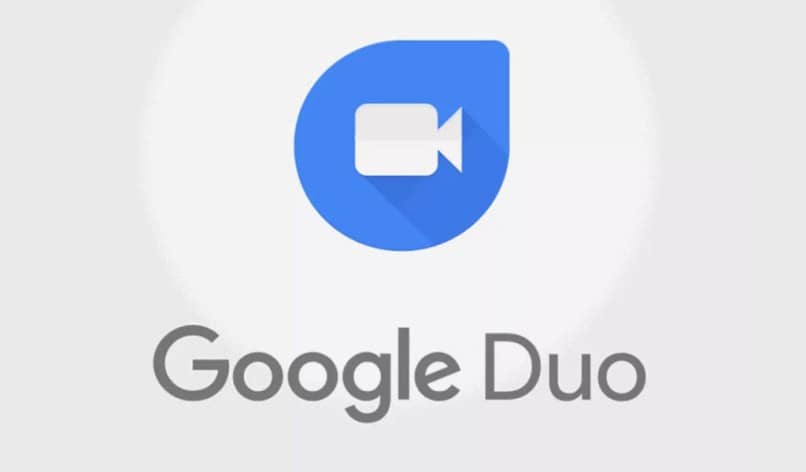
Epäilemättä Google Duo -videopuhelusovellus on yksi parhaista sovelluksista soittaa videopuheluita maailmanlaajuisesti, mikä on vaihtoehto Google Meetin maksuttomalle käytölle.
Viime vuosina videopuheluiden soittamista koskevat sovellukset ovat saaneet suosiota, eikä tietenkään Google voi pysyä toimettomana. Zoomin lataaminen tai lataaminen ei voi olla ainoa vaihtoehto.
Tästä syystä se on kehittänyt erittäin houkuttelevan sovelluksen, joka on käytännöllinen ja helppo käyttää. Sitä kutsutaan Google Duoksi.
Tämän osan kautta puhumme Google Duo -videopuhelusovelluksesta, mihin se on tarkoitettu ja miten se toimii.
Mikä on Google Duo ja mihin se on tarkoitettu?
Google Duo -videopuhelusovellus on yksinkertainen videopuhelusovellus, joka toimii sekä iPhonessa että Androidissa. Tämä on osa ymmärrystä siitä, mitä Google Duo -videopuhelusovellus on, mihin se on tarkoitettu ja miten se toimii.
Googlen vuonna 2016 esittelemä se on yksi useista sovelluksista chat ja video tarjoama hakuyritys.
Se on suunniteltu nopeaksi ja helpoksi videochat-sovellukseksi, kuten Applen FaceTime. Mutta koska se on alustojen välinen, verkkotunnuksen käyttäjät Android ja iPhone he voivat käydä videokeskusteluja keskenään.
Kuinka videopuhelut toimivat Google Duossa?
Heti kun Google-videopuheluohjelma avautuu, etukamera aktivoituu. Tämä voi olla hyvin ärsyttävää joillekin käyttäjille.
Useimmat videokeskustelusovellukset laukaisevat kameran (ja joskus he jopa pyytävät lupaa siihen) vain, kun aloitat puhelun.
Sovellusnäyttö on jaettu kahteen osaan. Suuri osa osoittaa, mihin kamera keskittyy.
Alareunassa on pieni osa, joka näyttää viimeisimmän kontaktin sekä painikkeet luoda tai ryhmittää tai kutsua käyttäjiä joilla ei ole Duet-sovellusta sovelluksen hankkimiseksi.
Soita videopuhelu
Ensin sinun on asennettava sovellus laitteellesi. Jos sinulla ei ole sitä, sinun on suoritettava asennus Play Kauppa (Android) tai App Store (iOS).
Kun olet asentanut laitteesi, sinun on suoritettava käynnistysprosessi, jossa sinun on suoritettava joitain vaiheita, jotta voit aloittaa sovelluksen käytön.
Kun olet sovelluksen sisällä, voit käyttääHakupalkki”Yläreunasta etsimäsi henkilö. Tai voit myös pyyhkäistä sormea pohjan yli avataksesi täydellisen yhteystietoluettelon.
Valitse henkilön nimi ja näet vaihtoehdot ääni- tai videopuhelun aloittamiseksi. Jos soitat jollekulle eikä hän vastaa, sinulle tarjotaan mahdollisuus tallentaa ääni- tai videoviesti sen sijaan.
Ryhmäpuhelun napauttamallaluo ryhmä ” sovelluksen päänäytöllä. Voit lisätä enintään kahdeksan yhteystietoa ryhmäkeskusteluun tai puheluun.
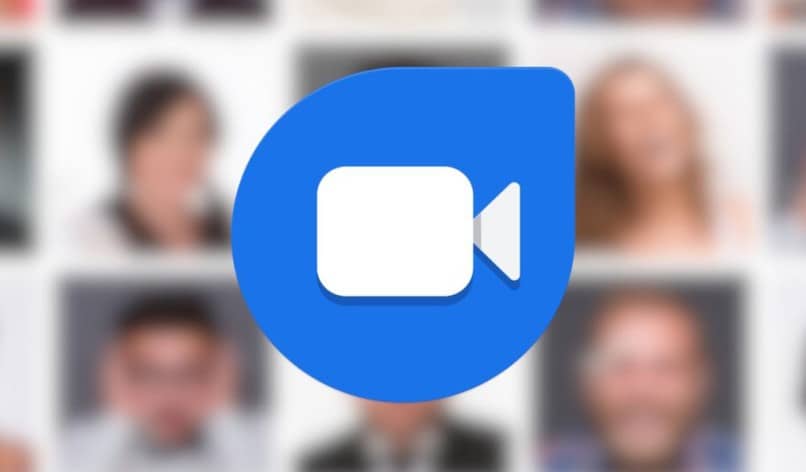
Vain muutama asetus on käytettävissä videopuhelun aikana. Se voidaan mykistää tai vaihtaa matkapuhelimesi takakameraksi. Kolmen pystysuoran pisteen napauttaminen ikkunassa avaa lisäasetuksia, kuten tilan ”Muotokuva” ja ”Hämärä”.
Jälkimmäinen on erityisen hyödyllinen, jos valaistus paikassa, jossa olet, ei ole kovin hyvä, ja se antaa melko kirkkaan ja selkeän videon.
Tallenna ääni- ja videoviestejä
Yksi Duon hieno ominaisuus, joka erottaa sen joukosta, on kyky tallentaa ja lähettää videoviestejä ja jopa Lisää hauskoja suodattimia ja tehosteita.
Voit tietysti lähettää myös ääniviestejä, mutta sovellusmarkkinoilta löytyy suuri valikoima, jonka avulla voit tehdä niin.
Lähetysvaihtoehto tarjotaan automaattisesti, jos joku ei vastaa puheluun tai voit lähettää ensin videoviestin.
Lähetä ääni- ja videoviestejä
Kosketa yhteyshenkilön nimeä ja valitse vaihtoehdoista ääni- tai videoviestin tai muistiinpanon lähettäminen. Voit myös liittää kuvia kuvagalleria laitteesi.
Nauhoita ensin viesti pyyhkäisemällä sormea aloitusnäytön yli niin matkapuhelimessasi käytettävissä olevat yhteystiedot tulevat näkyviin. Voit valita enintään kahdeksan yhteystietoa
Kosketa vain painikettaÄänite”Aloita näytön alareunassa. Lopeta ja lähetä äänitys painamalla sitä uudelleen.